Решено: iTunes создает новый плейлист, выделенный серым цветом
Приложения iTunes и Apple Music — отличные платформы для прослушивания песен — как старых, так и недавно выпущенных треков. Представьте, что вам интересно транслировать треки, которые вам нравятся, а затем выяснится, что они недоступны. Что бы вы почувствовали? Конечно, вы будете раздражены и разочарованы!
Если вы сталкивались с ошибками раньше, например, iTunes создает новый список воспроизведения, выделенный серым цветом, что вы сделали, чтобы решить эту проблему? Или, если вы сталкивались с этим, вы наверняка ищете решения или действия, которые можно предпринять. К счастью, это то, что у нас есть. Если вас беспокоит эта дилемма, и вы чувствуете, что у вас нет выхода, мы протянем вам руку помощи.
Содержание статьи Часть 1. Почему новый плейлист выделен серым цветом в iTunes?Часть 2. Способы решения проблемы плейлиста iTunes или песен, выделенных серым цветомЧасть 3. Сделайте все песни iTunes и Apple Music воспроизводимыми на любом устройствеЧасть 4. Резюме
Часть 1. Почему новый плейлист выделен серым цветом в iTunes?
Прежде чем мы начнем и узнаем, как мы можем восстановить новый список воспроизведения, выделенный серым цветом в iTunes, важно, чтобы мы знали контекст, вызывающий проблему. Это определенно сделает нас на шаг впереди проблемы.
- Проблема может быть результатом неудачного процесса синхронизации. Неудачная синхронизация песен может быть связана с проблемой подключения к Интернету.
- Помимо вышеизложенного, одним из возможных факторов, способствующих возникновению проблемы, является перемещение файлов непосредственно перед их синхронизацией. Если вы удалили дорожки или локальную папку с музыкой, они могут по-прежнему отображаться в вашей медиатеке iTunes и могут быть включены в синхронизируемые файлы. Поскольку они изначально удалены, они будут отображаться серым цветом.
- Если у вас есть файлы в неподдерживаемых форматах файлов, они определенно будут отображаться серыми песнями в iTunes. Тот же случай произойдет, если у вас есть защищенные файлы.
- После завершения процесса синхронизации вы все еще видите, что песни в iTunes выделены серым цветом, огромные изменения заключаются в том, что эти файлы были повреждены или повреждены. iTunes показывает их как серые файлы, так как они вообще не читаются.
- Проблема «iTunes создать новый список воспроизведения неактивна» может быть связана с ограничениями в месте или районе, где вы проживаете. Возможно, вам не разрешат слушать песни.
Помимо этих пяти, возможно, были и другие факторы. Исполнители могли удалить треки, из-за чего они отображаются серым цветом или недоступны. Это также может быть связано с тем, что само приложение работает со сбоями или ваше устройство.
Теперь, когда мы уже знаем об этих возможных факторах, которые могут привести к тому, что новый плейлист в iTunes будет выделен серым цветом, теперь хорошо двигаться дальше и выяснить, как это можно решить. Во второй части будет далее обсуждаться решение этой проблемы.
Часть 2. Способы решения проблемы плейлиста iTunes или песен, выделенных серым цветом
Как восстановить новый плейлист, выделенный серым цветом в iTunes? Поскольку у нас уже есть представление о том, что могло вызвать проблему, будет намного проще проверить и применить обходные пути для ее устранения. У нас есть группы, перечисленные здесь, чтобы проверить их одну за другой.
Попробуйте снова синхронизировать песни iTunes
Как указывалось ранее, виновником здесь может быть процесс синхронизации. Прежде чем пытаться снова синхронизировать файлы, вы должны убедиться, что ваше устройство подключено к стабильной сети, чтобы не столкнуться с какими-либо проблемами. Используя USB-кабель при синхронизации также рекомендуется.
Загрузите песни iTunes снова
Это решение будет работать только для тех файлов, которые были приобретены в Магазине. Песни, выделенные серым цветом, можно безопасно удалить, так как их можно загрузить снова. Что вам нужно сделать, так это зайти в iTunes Store и навести курсор на имя своей учетной записи. Из отображаемых параметров вы должны увидеть меню «Куплено». Нажмите, чтобы просмотреть все песни, которые вы купили, и, наконец, удалить недоступные. Как только вы закончите, вы можете просто загрузить их снова.

Проверьте настройки вашей сети
Почему ваш iTunes создал новый плейлист, выделенный серым цветом? По умолчанию пользователи iTunes могут транслировать музыку при подключении к сети Wi-Fi. Убедитесь, что вы подключены к нужной сети Wi-Fi. Если вы используете сотовое соединение для передачи данных, убедитесь, что сигнал достаточно сильный для приличного интернет-соединения, в противном случае это может быть причиной появления этой ошибки. Чтобы исправить это, вы должны перейти в «Настройки iPhone»> «Сотовая связь» и убедиться, что переключатель для iTunes Store включен.
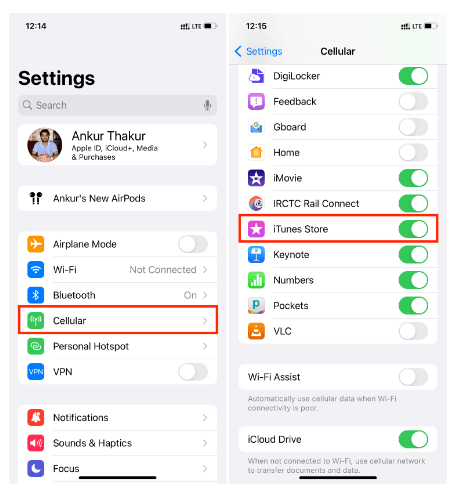
Попытка выйти из своего Apple ID и войти снова
Как исправить проблему с созданием нового плейлиста в iTunes, выделенную серым цветом на iPhone? Возможно, это можно исправить, выйдя из вашего Apple ID и повторный вход через несколько минут. Это просто сделать. Во-первых, вам нужно зайти в меню «Настройки» вашего устройства и коснуться своего имени сверху. После нажатия прокрутите вниз и нажмите «Выйти». Опять же, подождите несколько минут, прежде чем снова войти в систему.

Дважды проверьте форматы песен
Одна из возможных проблем с тем, что песни отображаются серым цветом в iTunes, заключается в том, что они имеют формат, который не поддерживается самим приложением. Чтобы проверить текущий формат песни, вы можете выбрать ее, щелкнуть по ней правой кнопкой мыши и из перечисленных вариантов выбрать «Получить информацию». Если после «вида» в описании вы видите «защищено», то трек защищен DRM. Вы должны снять защиту и преобразовать формат песни в поддерживаемый.
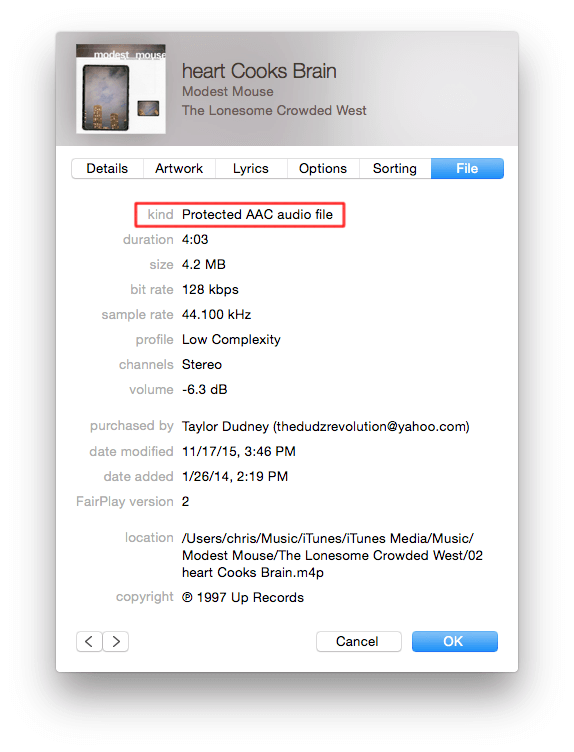
Эти обходные пути являются лишь базовыми исправлениями проблемы «iTunes создает новый список воспроизведения, выделенный серым цветом». Есть еще другие возможные вещи или методы, которые вы можете применить для решения проблемы.
Теперь, если вы не хотите снова сталкиваться с той же проблемой в будущем, вы должны знать, что лучший способ сделать это — загрузить все песни и сохранить их для воспроизведения на любом устройстве без необходимости использовать приложение iTunes. Давайте посмотрим, как это можно сделать, когда мы перейдем к следующей части.
Часть 3. Сделайте все песни iTunes и Apple Music воспроизводимыми на любом устройстве
Время от времени, когда вы используете iTunes и Apple Music, всегда будут случаи, когда он будет сталкиваться с ошибкой или перестанет работать. Возможно возникновение не только такой проблемы, как создание нового плейлиста в iTunes, но и других ошибок. Например, iTunes не синхронизируется с iPhone, не может загружать песни в Apple Music или Песня Apple Music недоступна в этом регионе. Чтобы подобное не повторилось, рекомендуется сохранять и загружать треки, чтобы к ним можно было получить доступ в любом месте в любое время.
Чтобы сделать вышеперечисленное, вам понадобится помощь профессиональных инструментов, таких как TunesFun Конвертер Apple Music. Это приложение может удалить защиту DRM обоих iTunes и песни Apple Music, а также помощь в преобразовании песен в распространенные форматы, такие как MP3. На самом деле, помимо MP3, он поддерживает и другие форматы, такие как WAV, FLAC и другие. Это достаточно быстро и гарантирует, что все идентификационные теги и детали метаданных дорожек будут сохранены вместе с их исходным качеством. Приложение отлично работает на компьютерах Mac и Windows, поэтому его установка не должна быть проблемой. Кроме того, он прост в использовании. Проверьте ниже.
Шаг 1. После того, как вы установили TunesFun Apple Music Converter на своем компьютере, запустите его и начните предварительный просмотр и выбор песен Apple Music или iTunes для преобразования.

Шаг 2. Выберите формат вывода, который вы хотите использовать, и измените настройки параметров вывода по своему усмотрению.

Шаг 3. Просто нажмите кнопку «Конвертировать» в нижней части экрана, когда будете готовы. Файлы должны быть немедленно преобразованы, а также должен начаться процесс удаления DRM.

В кратчайшие сроки преобразованные песни без DRM должны быть доступны на вашем компьютере.
Часть 4. Резюме
Исправить проблему «iTunes создать новый список воспроизведения, выделенный серым цветом», безусловно, легко, поскольку есть несколько обходных путей, которые каждый может применить. В дополнение к основным исправлениям, их загрузка для воспроизведения на любом устройстве или медиаплеере возможна также с помощью мощных инструментов, таких как TunesFun Конвертер Apple Music.
Оставить комментарий